

よくある質問
スケジュールスキャンを設定したい
以下の操作手順をご確認ください
-
- 1.常時安全セキュリティ24を起動し、メニューから「設定」をクリックしてください。
- 2.設定変更には管理者権限が必要です。「設定を編集する」をクリックし、管理者権限の確認を行ってください。
- 3.スケジュールスキャンの項目を「有効」にしてください。
- 4.スケジュールしたい設定に変更してください。


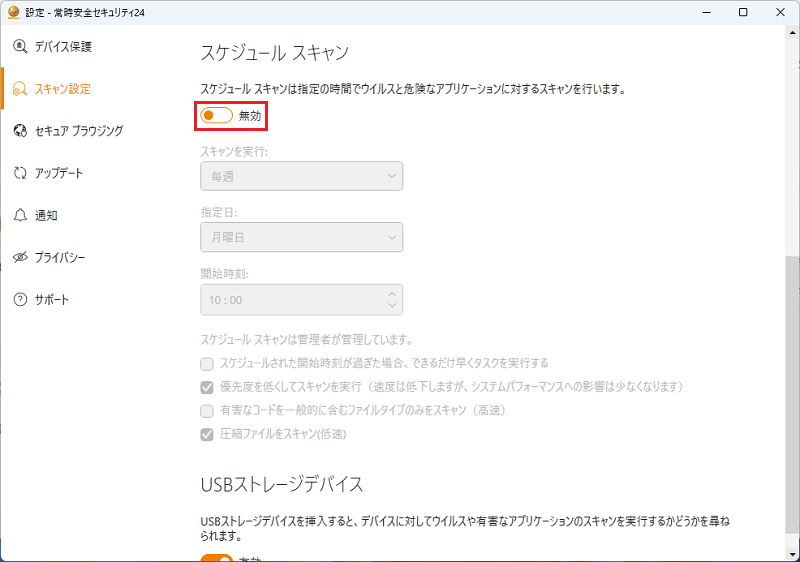
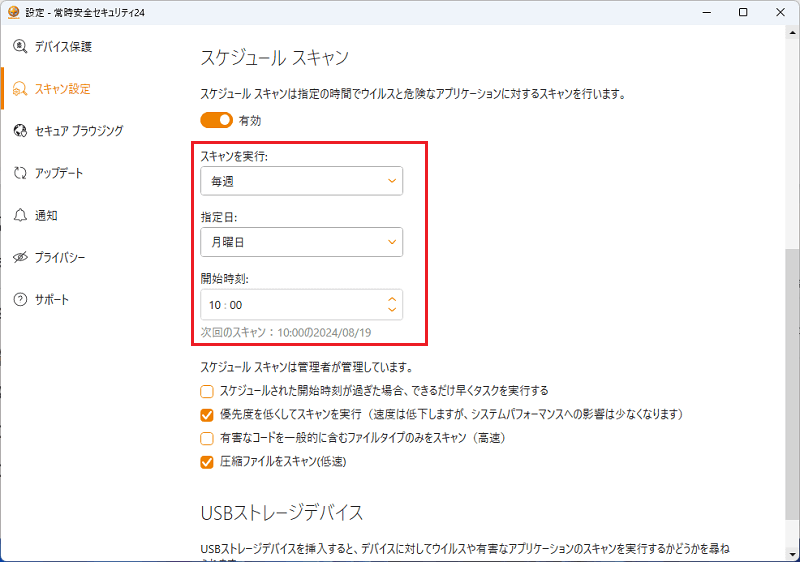
スキャンを実行 日単位、毎週、月単位ごとを選択が可能 指定日 毎週もしくは月単位を設定した場合、実施する曜日の指定が可能 開始時刻 指定した時間にスキャンが開始 一般的に有害なコードを含むファイルタイプのみをスキャンする (高速) 実行可能ファイルなどの形式のファイルのみスキャンするようにします。このオプションを選択するとスキャンがより速く進行します。オプションを選択しない場合、すべてのファイルがスキャンされますので、進行は遅くなります。 圧縮ファイルをスキャン(低速) このオプションを選択すると、圧縮ファイルの中もスキャンしますので、進行が遅くなります。 (例: ZIP ファイル) - 5.指定したスケジュールで「完全スキャン」が実施されます。スキャンの実行内容は最近のイベントから確認ができます。
- ※スケジュールされたスキャンが実行されない場合(PCが電源OFFの場合等)、再び電源オンになると起動直後にスキャンが実行されます。
- ※ゲームモード中はスケジュールスキャンを開始しません。スケジュールスキャン中にゲームモードが起動した場合、スキャンは一時停止されます。
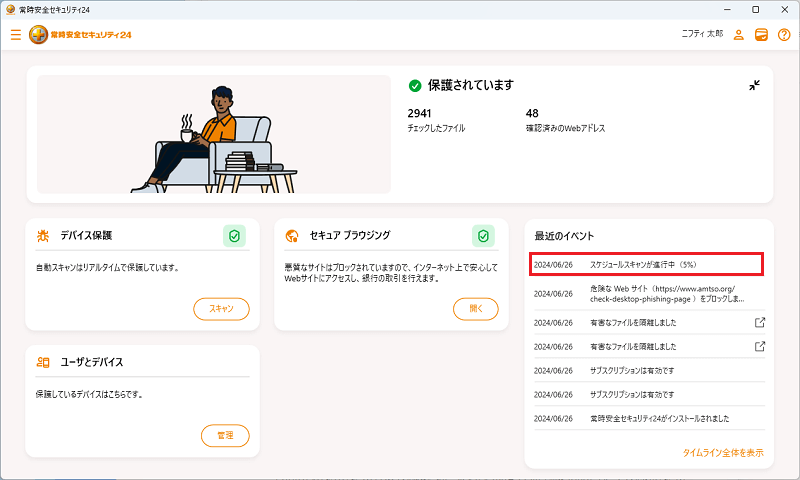
最終更新日:2025年12月04日

